Os produtos combo servem para criar uma combinação de itens vendidos juntos por um preço total. Ex: “Combo 2 Salgados + Refrigerante + Sobremesa por R$20”.
Eles permitem que o cliente escolha as opções de cada etapa, por ex: os salgados, o refrigerante e a sobremesa.
⭐ Veja que, após lançar o combo, ele não é lançado, apenas os produtos escolhidos, já com seus preços no combo.

Passo 1: Opções de escolha do combo
Para cadastrar os combos de produtos, primeiro você precisa cadastrar as opções de escolha.
Ex: No combo "Combo 2 Salgados + Refrigerante + Sobremesa", cada opção de escolha precisa estar cadastrada, como: "Coxinha", "Quibe", "Coca-Cola", "Mousse de chocolate", etc.

Para isso, acesse Menu Inicial > Cadastros > Produtos, clique em Cadastrar Novo.
Aba Principal
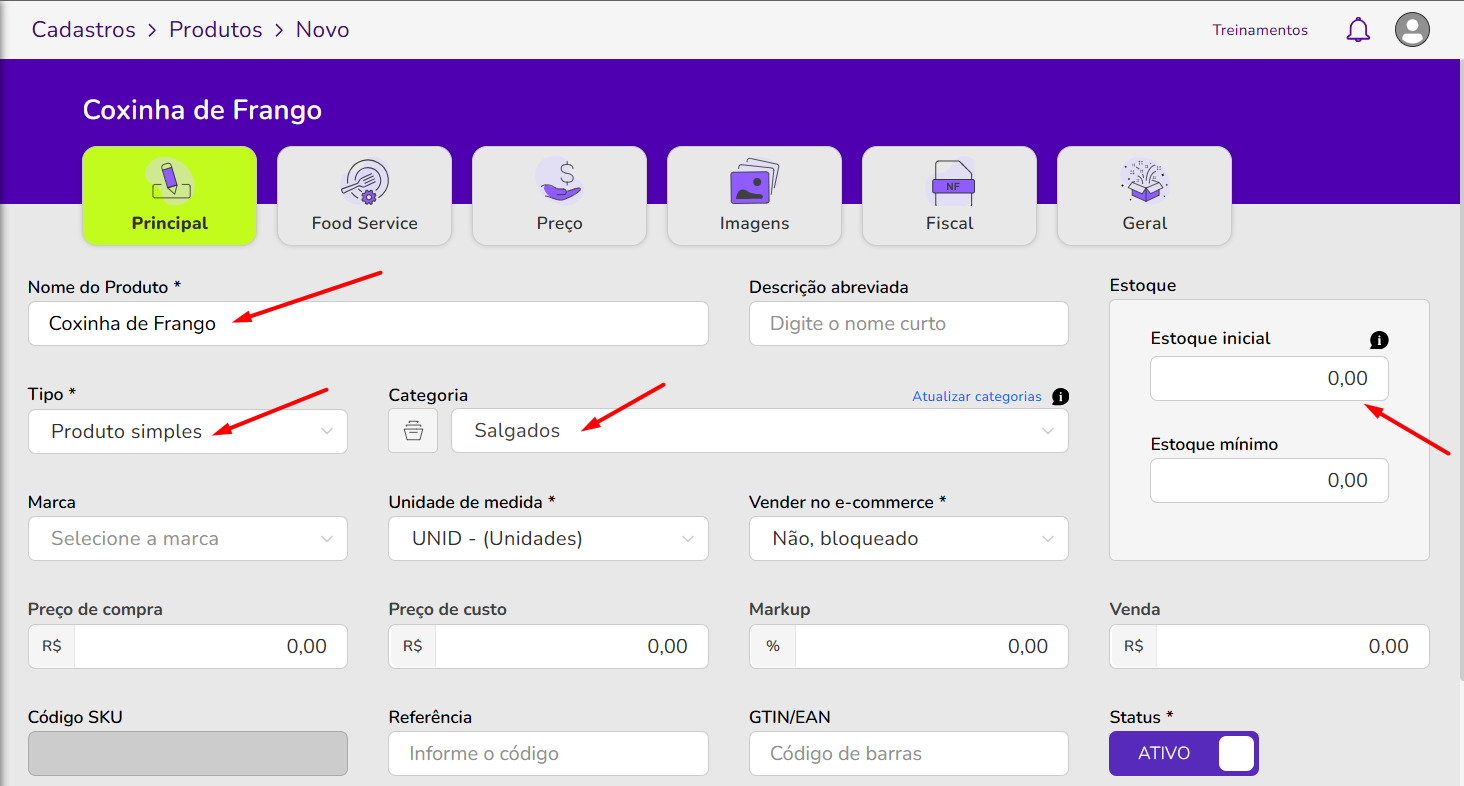
Nome do produto*: Preencha a descrição do produto, como: "Coxinha" de Frango, "Quibe", "Coca-Cola", "Mousse de chocolate", etc.
Tipo: deixe como "Produto simples". Não é possível adicionar produtos com variações nos produtos combos.
⚠️ Atenção
Categoria: crie uma categoria para cada etapa de escolha, ex: "Salgados", "Refrigerantes", "Sobremesas", etc.
Estoque inicial: Se for controlar o estoque do produto, informe a quantidade de estoque inicial do produto e, após salvar, o sistema já fará o lançamento de entrada automaticamente.
Obs: se não for controlar, desabilite o campo "Permitir movimentar o produto somente com saldo em estoque" na aba Geral.
Venda: esse não é o campo considerado no combo, é considerado o campo "Preço do produto no combo" na aba Food Service. Apenas preencha esse campo se você também vende esse produto de forma avulsa, além de vendê-lo no combo, ex: a coxinha é vendida por R$6 no combo, mas, se ela for comprada avulsa, ela custa R$8, portanto, nesse caso, você informaria R$8 nesse campo.
Aba Food Service
⚠️ Atenção
Preço do produto no combo: Informe o preço do produto dentro do combo. Ex: No combo, todos os salgados simples saem por R$6, porém, se vendidos avulsos, custam R$ 8.
⭐ Lembre-se: O preço do combo será a soma dos itens escolhidos, portanto, calcule o preço unitário de cada escolha para que a soma delas seja o preço desejado. Ex: Se o preço do combo é R$20, sempre a soma dos itens escolhidos precisa ser R$20.
Faça isso para todas as opções de escolha do combo.
⭐ Dica! Se os produtos forem similares, use a opção de duplicar o cadastro!
Passo 2: Produto por Etapa
Agora, vamos cadastrar o produto por etapa, que reunirá todas as opções de escolha em etapas organizadas.
⭐ O preço do combo é formado pela soma dos itens escolhidos.

Acesse Menu Inicial > Cadastros > Produtos e clique em Cadastrar Novo.
Aba Principal

Nome do produto: Informe um nome para identificar o produto, ex: "Monte seu lanche", "Combo Lanche + Refri + Fritas", etc.
Tipo: selecione "Produto simples".
Categoria: selecione a categoria correspondente. Você pode cadastrar uma categoria apenas para kits ou combos, por exemplo.
⚠️ Atenção
Preço Venda: não informe nenhum valor nesse campo. O combo preço do combo é formado pela soma dos itens escolhidos. Informando algum valor nesse campo, pode ficar confuso para o operador do sistema.
Estoque inicial: Se for controlar o estoque do produto, informe a quantidade de estoque inicial do produto e, após salvar, o sistema já fará o lançamento de entrada automaticamente.
Obs: se não for controlar, desabilite o campo "Permitir movimentar o produto somente com saldo em estoque" na aba Geral.
Aba Food Service
Aba "Configurações"
⚠️ Atenção
Utilizar como combo: selecione essa opção.
Aba "Formação por Etapas"
Clique em Adicionar nova etapa.

Faça os seguintes passos para cada etapa, ex: "Salgados", "Refrigerantes", "Sobremesas", etc:
Tipo de configuração: selecione se nessa etapa será possível escolher "produtos" ou "observações" dos produtos, ex: "Sem cebola", "Com gelo", etc.
Categoria: Escolha a categoria dos produtos que poderão ser selecionados nessa etapa. Se a etapa for sobre observações, escolha uma categoria que tenha as observações cadastradas.
Onde exibir: Selecione em quais telas a etapa será exibida: todos aplicativos do sistema, Comanda Garçom (Chef Mobile), Autoatendimento e Cardápio Digital.
Texto de exibição na tela: Campo opcional onde você pode adicionar uma pergunta ou instrução, como: "Escolha os Salgados" ou "Refrigerantes". Ele ajuda o cliente/atendente a entender o que fazer.
⚠️ Atenção
Quantidade de Escolhas Permitidas na Etapa
Quantidade Mínima: valor mínimo de itens que devem ser selecionados. Se tratando de um combo, deixe esse valor como a quantidade que precisa ser selecionada no combo. Ex: na etapa de salgados, é necessário selecionar 2 salgados para que se tenha o preço promocional, portanto, informe "2".
Quantidade Máxima: informe a quantidade máxima de itens que podem ser selecionados nessa etapa.
Limitar a quantidade de escolhas por item: informe quantas vezes o mesmo item poderá ser escolhido pelo cliente na etapa.
Extras acima da quantidade máxima
Permitir que o usuário adicione escolhas acima da quantidade máxima: deixe desativada essa opção, pois, como se trata de um combo com valor fixo, essa opção permitiria acrescentar itens que não fazem parte do combo.
Selecione os Produtos
Clique nos produtos que poderão ser selecionados nessa etapa. Se for uma etapa de observações, elas não serão listadas.
Este artigo foi útil?
Que bom!
Obrigado pelo seu feedback
Desculpe! Não conseguimos ajudar você
Obrigado pelo seu feedback
Feedback enviado
Agradecemos seu esforço e tentaremos corrigir o artigo

![[Link Artigo]](https://s3.amazonaws.com/cdn.freshdesk.com/data/helpdesk/attachments/production/150014229736/original/s0OUHjhZQeDKFIPsXlucQ5QhAVDAEHkTHA.png?1683053440)